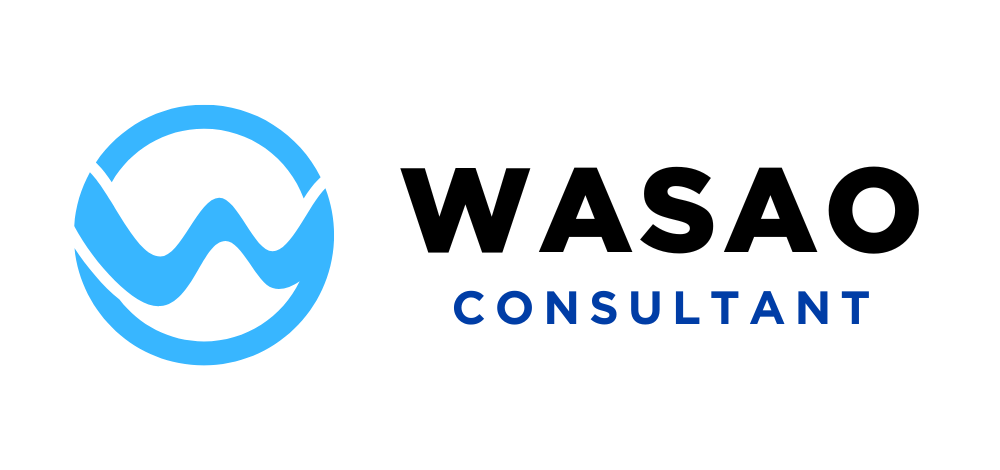今回は在宅勤務におすすめのモバイルディスプレイを紹介する。
私自身、現在在宅勤務を続けており、自宅にはモバイルディスプレイを常備している。
そんな私がいくつか試した結果、仕事に本当に使えるモバイルディスプレイを紹介する。
1.サブディスプレイの選び方
結論からお伝えするとサブディスプレイを購入する際に見るべきポイントは下記の通りである。
- メインディスプレイと同じ高さであること
- USB-TypeCで接続できること
- HDMIで接続できること
一つずつ理由を説明したい。
(1)メインディスプレイと同じ高さであること
まず考慮したいのは、ディスプレイの高さである。
メインディスプレイと同じ高さにしないと、メインとサブで目線が異なることになり、疲れる原因となる。
基本的には以下のように選べばよい。
メインPCがデスクトップ型パソコンの場合
メインPCがデスクトップ型パソコンの場合、高さ調整が出来るモニター型がおすすめである。
ここで言うモニター型とはディスプレイにスタンドが付いているタイプを指す。
デスクトップパソコンのディスプレイもモニター型のため、それに合わせたほうが良い。
メインPCがノート型パソコンの場合
メインPCがノート型パソコンの場合はモバイルディスプレイがおすすめである。
私自身、ノート型パソコンをメインで使っており、サブディスプレイもモバイルディスプレイを使っている。
なぜ、モバイルディスプレイが良いのか?理由は下記の通りである。
● ノート型PCの高さとほぼ同じ
● 薄くて軽いため持ち運びも可能
● モニター型より省スペース
私の仕事机はそこまで大きいわけではないため、モニター型のディスプレイで占領してしまうのは抵抗があった。
そこでモバイルディスプレイを導入したのだが、結果的には大正解である。
PC作業をしないときはコンパクトにして、仕舞うことが出来るため、全く邪魔にならないことがメリットとして大きかった。
ノート型PCを使っている方には是非モバイルディスプレイをおすすめしたい。
(2)USB TYPE-Cで接続できること
USBの規格は年々進化しており、中でもこのTYPE-Cは非常に優れた規格である。企業でも採用が増えており、これからモバイルディスプレイを購入する人は必ずUSB TYPE-Cに対応している機種を購入してほしい。
USB TYPE-Cのメリットは下記のような点である。
● USB Power Deliveryに対応
● 10Gbpsの超高速転送が可能
● USB以外の信号も流せる
このなかでも、特にモバイルディスプレイに関して重要なメリットは、「USB Power Delivery」に対応しているという点である。
これは、USB接続先から電気を供給することが可能ということである。
つまり、PCに接続すれば、PC側から電源供給が可能なため、いちいちモバイルディスプレイ用の電源アダプタを差す必要がないということだ。
これによって、利用するケーブルは少なくなるため、ケーブル類をスタイリッシュにまとめることが出来る上、持ち運びもしやすくなる。
(3)HDMIで接続できること
HDMIで接続できるかどうかも考慮するべき重要な点の一つである。
映像出力が出来るのがHDMIのみというケースも良くあるため、いざというときに使えるほうが良いのは間違いない。
現在発売の機種であれば、ほとんどがHDMI対応していると思うが、念のためチェックしておこう。
2.おすすめのモバイルディスプレイ
では、ここでおすすめのモバイルディスプレイを紹介する。
ここで紹介しているものは全ておすすめのため、自分自身の用途に合わせて、最適なものを選んでいただきたい。
2-1.EVICIV EVC-1506 15.6インチ/フルHD
解像度が高く、映像や美しさにこだわり方におすすめ
このディスプレイのおすすめのポイントは解像度が高い点である。
また、高性能にも関わらず、2万円台で購入できる非常にコスパのよいモデルである。
とりあえず、迷ったらこれを購入しておけばよいと言えるほどおすすめの1台である。
| インチ数 | 15.6インチ |
| メーカー | EVICIV |
| 接続方式 | USB Type-C、標準HDMI、miniDP |
| 解像度 | 1920 × 1080(フルHD) |
| タッチパネル | × |
| 重量 | 907g |
| 参考価格 | 26,980円 |
良い口コミ
「EVICIV」、聞いたことないメーカーである。
しかも、検索しても公式サイトがなくAmazonでしか存在が確認できない。かなり怪しいと思いつつも安さに惹かれてダメ元で購入。
届いてみるとビックリ。
2万円を切っているとは思えないしっかりした作り、スタンドにもなるカバーが初期装備、設定メニュー・紙の説明書もしっかりした(自動翻訳したみたいな怪しいやつじゃない!)日本語での記載、各種ケーブル完備、さらに画面保護シートまでついているとは!!! コスパが良いとかいうレベルではなかった。
15.6インチのノートパソコンと左右二面対応のモニターアームでトリプルディスプレイ化できるモニターを探していたところ、唯一VESA対応の15.6インチのモバイルディスプレイとしてこの製品を見つけました。設置予定の80㎝のデスク幅に収まるか不安で取り敢えず一つ購入し設置しましたが、キレイに収まり予定通りにトリプルディスプレイ化する目途が立ったため、更にもう一台購入予定です。もちろん取り外して、他のモバイルディスプレイと同様の用途で使うこともできますので、このVESA対応という仕様は幅広いニーズに応えられるよい製品だと思います。
仕事で使っているデスクトップPCの表示領域がもう少し欲しかったので購入しました。
トレーダーのようにガチで多画面が必要という訳ではなく、ちょっと増やしたいし、使わなくなれば自宅のゲーム機やラズベリーパイなどに使えれば良いかと思っていたので、このような商品が丁度良かったです。
接続や設定はとくに何も考えずに出来ましたし、縦表示も出来て便利です。
類似品と迷いましたが、VESA用のネジ穴がついていたのと、ベゼルが狭めでかっこよかったので、多少重いですがこちらを選択しました。(余りあちこちに持ちある事は想定していません。)
表示も十分に綺麗で満足しています。
悪い口コミ
PCやスマホをtype-cケーブル1本で使用したいと思っている方は注意です。displayport alt modeに対応している機種でないと「信号なし」と表示されて使用できません。現在このmodeに対応している機種はハイエンドモデルか一部のミドルモデルのみです。
私もこの部分把握しきれてなかったので結局HDMIケーブルと電源ケーブルとでの2本刺しでの運用をしています。モバイルディスプレイ購入検討している方はtype-cケーブル1本で使いたい方がほとんどだと思うので説明をもっと解りやすいように書いてほしい。
Dell XPS 15 2-in-1(9575)のサブモニターとして使用しています。
接続はType-C 1本で接続(Thunderbolt 3ではなくDisplayPort Over USB Type-C)しているのですが、スリープないし再起動でディスプレイの電源が落ちる度に輝度の設定が30に戻ってしまいます。(普段の設定値90)
無料のキャリブレーションソフトやらドライバなども含めて色々検証してみたのですが、他の設定は維持しており輝度だけが戻ってしまうようです。
一応Thunderbolt 3(対応していないとは思いますが)で接続してみても一緒でした。
しかしながら、(miniDPは試していないのですが)HDMIなら設定が維持できるようです。
Type-C 1本で接続したい方はご注意を。
モバイルディスプレイとしては若干ホワイトバランスが良くないですが、使い慣れてくれば全然気にならないレベルだと思います。
この価格でフィルムも付いて(貼るの大変だったけど!)VESAも対応しているし、HDMIで使うのなら凄くおすすめです。
2-2.ASUS MB169B+ 15.6インチ/フルHD
縦表示も可能な軽量ディスプレイ
このディスプレイのおすすめのポイントは縦型表示が出来ることと軽量なことである。
値段は3万円台と超低価格というわけではないが、台湾製のASUSのため、品質面やサポート面での安心感を考えると、十分魅力的な価格である。
| インチ数 | 15.6インチ |
| メーカー | asus |
| 接続方式 | USB |
| 解像度 | 1920 × 1080(フルHD) |
| タッチパネル | × |
| 重量 | 798g |
| 参考価格 | 30,580円 |
良い口コミ
商品説明通りの性能、綺麗さ、Amazon.co.jp限定の値段、何処をとってもおすすめの製品でした。
同型では何処よりも安かったですし、Amazon.co.jpでしか購入できないインチ数とカラーもありasusuの他のモデルも検討しましたが、お値段ではAmazon限定のこちらが安かったのでAmazonで購入しました。
20000円以内で手頃なものを探しているならおすすめです。
自宅のPC作業が増え、ノートPCで長時間作業は目や首、肩に負担が大きいと思い、勤務先と同じ環境にしたいと思い、購入。
最初は自分に会った設定にするのに色々手間取りましたが、いざ使い始めるとなかなかいいです。
自宅の机は職場に比べればかなり小さいもの(45×90cm)なので、モニターをおく事を躊躇しました。
このモニターはかなり薄型で机の場所もそんなに取らず、気に入りました。
安く手に入れられて良かったです。
いったんデュアルモニターにすると、シングルでは仕事できなくなる。
出張時も 17インチの古いモニターを持って行ったが、結構重いし、かさばる。
これならば、ノートPCと一緒にカバンに入れられるので、荷物が小さく軽くなった。
接続もUSBケーブル1本というのがいい。
いままでなぜこういう製品がなかったのか不思議なくらいに便利だ。
プログラムやCADをやっているが、今のところ応答速度に不満はない。
ケースに入れると厚さが二倍になるので、いまいち。
ケースはスタンドの役割も果たすが、モニターの背面に折りたたみのスタンドが付いているといいと思う。
– 実際に使ってみて
これを買っていた人はこの商品もおすすめされていた。
Anker コンパクトマルチアングルスタンド ブラック A7135011
しかし、このスタンドに対して本体がでかすぎるので、ちょっと力不足。
結論としては横置きでも、縦置きでもケースで十分だった。
悪い口コミ
・モニター側にある接続口はHDMIとD-subであり、DVIの接続口はありません。
・HDMIケーブルは入っておらず、同封されている端子はD-subなので大抵の人は追加でHDMIケーブルの購入が必須です。
また、マルチモニターにする場合ですでにHDMIを一つ使っている場合はPCなどの本体側に他に空いているHDMIの接続口があるかどうかもしくは、D-subで繋ぐことができるのかどうかの確認を忘れずにしてください。
その結果、HDMIの接続口が一つしかなくすでにHDMIで一つつないでおり、D-subではつなぐことができない場合は追加でHDMI~DVI変換ケーブルか、HDMI-USB変換ケーブルの購入が必須になるかと思います。
HDMI-USB変換器という選択肢もありますがこちらはそもそも正常に作動しない可能性も高いので選択肢としてはお勧めしません。
この点を考慮していないと届いてもすぐに使えない事態に陥るかと思います。
購入を考えている方は値段相応の物と理解した上でポチって下さい。
電源ケーブルが「如何にも」ってな状態で、モニタージャック側が30~40cmビロ~ンと
飛び出て干渉用発泡スチロールと段ボールの間に挟まれていました。
発泡スチロールにジャックの形がハッキリついていています。
2-3.Lepow Z1 15.6インチ フルHD モバイルモニター
最低限の品質で良いという人におすすめ
このディスプレイのおすすめのポイントは2万円を切る驚異的な安さである。
ただし、品質が悪いのかと言えば、そうではない。
押さえるべきところはきっちり押さえており、必要十分な条件は揃っている。
細かいこだわりが無く、とにかく価格を安くしたいなら非常におすすめの機種である。
| インチ数 | 15.6インチ |
| メーカー | Lepow |
| 接続方式 | USB Type-C、HDMI |
| 解像度 | 1920 × 1080(フルHD) |
| タッチパネル | × |
| 重量 | 730g |
| 参考価格 | 19,980円 |
良い口コミ
仕事の出張時の作業効率を上げるためのセカンドモニタとして購入。
・持ち運びやすい軽さ。
・スタイリッシュ。
他の極小ベゼルモニタと悩みましたが、
結果的にはまったく気になる幅ではありませんでした。
仕事用のノートPC(dynabook R73/B)よりは狭い。
・広視野角で複数人でモニタを囲っても視認性を確保できる。
・リーズナブルな価格。
Amazonでちょっと検索した限りでは最もリーズナブルなモニタの一つと思います。
・画質、明るさなども問題なし。
まず軽さに驚きました。初めてのモバイルディスプレイだったので、各レビューを見ながらこちらの商品にたどり着きました。
移動が多く、ノートパソコンとの接続を想定して購入しました。
外出時の接続はtype-c。家ではHDMI接続のディスプレイがありトリプルモニターしてます。
メインはFXになるので、初めは少し暗いかな?と感じましたが慣れれば問題無いと思います。
本当にいい買い物が出来ました!
お勧めします!
ノートパソコンと組み合わせのは最適だと思います、本体も思う以上軽い。
さすがIPSパネルので、色の表現力はTNより明るいし、HDR機能もちゃんと持ってるし、結構コスパが高いと思います。
唯一の欠点はキャリブレーションが必要です、美術やデザイン用に向けではないとは言えないが、ある必要の方はキャリブレーションをしたほうがいいと思う、本体の色の調整は上限があるので
普通にPS4やスマホと使うのは大丈夫です、PS4 proのHDR機能も反応できるので、HDRを試したいの方はぜひ。
悪い口コミ
SwitchをTypeC接続したら映る。HDMI接続では信号なしの表示でPC画面が映らない。
不具合だと思いサポートにメールしたが宛先不明で戻ってきた。
3年保証と書いているがサポートはなさそう。返品しました。
縦置きでPCにつなげてPDF文書などを読むために買いました。
画面のサイズ感や軽さはいい感じですが縦置きにはいくつか注意が必要です。
①デバイス側に映像出力用のtype-C必須
横置きのときの左側面に「映像出力と給電を兼ねるUSB type-C」、「mini HDMI」
右側面に「給電のみのUSB type-C」
があります。
縦置きだと下になった側面は使えませんので左側面を上にして「映像出力と給電を兼ねるUSB type-C」一つだけでどうにかするしかありません。PCなどデバイス側の端子をよく確認する必要があります。
②いい感じのスタンド必須
下になる右側面にはロールキーというボタンがついていて明るさを調節したりします。そのままデスクなどの面に置くとロールキーが勝手に押されてしまいます。なので縦置きでは付属のカバーをスタンドとすることはできません。「ワイヤースタンド」というのがちょっと浮かせる感じになってちょうどいいです。
説明文には「カバーで縦置きもできる」と書いてありますが上記の通り構造上絶対できません。
ご注意を。VESA規格のネジ穴もないのでうっかりすると本当にただの板になってしまいます。
2-4.モバイルモニター モバイルディスプレイ cocopar15.6インチ
タッチパネル対応のコスパ最強モデル
タッチパネル対応機種としては、このモデルが最もコスパが高いと言えます。
また、厚みは約9mm、重量は約700gで軽量なので、雑誌みたいのデザインでカバンに入れるとどこでも持ち運べます。出張、旅行する時にも接続すると、広い画面で作業できます。
| インチ数 | 15.6インチ |
| メーカー | cocopar |
| 接続方式 | USB Type-C、HDMI |
| 解像度 | 1920 × 1080(フルHD) |
| タッチパネル | 〇 |
| 重量 | 700g |
| 参考価格 | 19,990円 |
良い口コミ
DELL XPS13でデュアルディスプレイをしています。
FXのチャートを複数表示して市場動向を見るのに最適だと思います。
きちんと4Kで表示できます。
ディスプレイケーブルは、AZLink usb c type-c mini displayport ケーブル 1.8Mを
アマゾンで購入して使用しています。
このケーブルと同じ規格の物は量販店にはありませんでした。
液晶面の保護は間にカメラ用のクリーニングクロスを挟んで
常にXPS13と重ねて持ち歩くようにすると、特に気になりません。
フレームの枠が非常に細く、とてもスタイリッシュです。また軽量なところもよいです。
画面はノングレアです。発色も非常にきれいです。ドット抜けとかはありませんでした。
Panasonic DIGA DMR-UBZ1に接続してみて、地デジ録画番組を4K /60Pにアップコンバートしたものを表示させてみましたが、問題なく表示できました。
ただ、UHDブルーレイディスクを4K/24P HDRで出力すると、画像が上下に2重に表示されるなど表示が壊れます。
これは付属のminiHDMI-HDMIケーブルが18Gbpsプレミアムハイスピードに対応していないのが原因かもしれません。
ただ、プレミアムハイスピード対応をうたうminiHDMI-HDMIケーブルが見つけられず、試してみることはできていません。
全般的にはとても満足しています。
薄い!軽い!特にカバーを外すと特にそれを感じます。
色味ですが、商品写真ほど黒くはないです。
濃いめのグレーといったところでしょうか。
ヘアライン仕上げとなっていて安っぽさは感じません。
悪い口コミ
新品で2度購入しましたが、両方とも不具合品が届きました。
1つ目は映像は良かったが音声出力端子の接触が悪く、外部スピーカーだとモノラル状態で出力されるため返品。
2つ目は音声は良かったが、今度はモニタの下半分にノイズが入ってまともに見れないためまた返品。
連続での不具合品は初めてで、これが中国クオリティなのか?と呆れました。
安心を求めるなら、高くても日本製が良いと思いますよ。
もしも製品に不具合がなかったら、という前提だと、星4つの製品でしたね。
減点理由は、背面ボタンによるメニューが分かりにくく、間違いやすいためです。もっと工夫できると思います。
あと、説明書の日本語が少しヘンですね。日本人に見てもらえば良かったのに。
新しいノートパソコンに繋いで使うために購入。
カバーやケースを本体の下に引かなくていいような設計のものにしたいと思ったのですが、実際に立たせてみるとほとんど決まった角度でないとすぐ滑ってしまうし、そのちょうどな角度で固めるのも毎回苦労です。本体の下にゴム製のものがあるのですが場所が若干合ってないというかほとんど滑り止めになっていない状態でそれだけが残念です。
ディスプレイ自体は軽くて性能は万全です。
別のスタンドを用意するかゴム製のものを下に貼るかなどの手段をとる覚悟をしてもいい方にはおすすめです。もしついているカバーでどうしても立たせたい方は本体の下に引くようなケースが付いている商品(同じメーカーにあるようです)にした方がいいと思います。
2-5.I-O DATA モバイルモニター 15.6インチ
安心の日本製を選ぶならこのモデル
安心の日本製で保証期間3年。HDMIとTYPE-Cの2系統で入力でき、しかもスタンド兼ケース付きのモデルです。
| インチ数 | 15.6インチ |
| メーカー | アイ・オー・データ |
| 接続方式 | USB Type-C、HDMI |
| 解像度 | 1920 × 1080(フルHD) |
| タッチパネル | × |
| 重量 | 898g |
| 参考価格 | 24,291円 |
良い口コミ
ノートパソコンの拡張モニターとして購入。15インチノートと同等サイズであるが、とても軽く持ち運びやすいです。
画質は特に突出した物は無く、無難な範囲に取りまとめている印象を受ける。
バックライトの性能か、他のレビューにあるとおり暗い印象を受ける。明るさ調整は80まで上がっているが、
もう少し明るい方が見やすいと思う。
type-c接続ではケーブルに左右されて、手持ちのでは安定しませんでした。
miniHDMIがあるので電源さえ取れればと思い、USB type-cとHDMIを両方接続してみたところ、入力切替をHDMIにしたところ表示されました。正規の使い方ではないかもしれませんので自己責任でしょう。
減点理由は、付属のHDMIケーブルが太く硬く取り回しにくい事、表面枠に指紋が付きやすい事、もう少し立てやすいケースにして欲しい事です。
現場仕事で使っています。画質、品質等は特に関係ありませんが、結構くっきり、スッキリしていて満足しています。
ケースがスタンドになることはなりますが、若干倒れすぎと、場所を取ってしまいます。無いよりましですが。
HDMIケーブルを使用していますが、もう少し、細くて、柔らかいものなら良かったかな。
ACアダプターのデザインは、もっさり感があります。
それでも鞄に入るし、ケースがあるし、仕事仲間からは好評でした。
サブモニター用に購入しましたが、設置スペース・セッティングのしやすさから、古い大きな重たい液晶モニターを手放してメイン使用しています。特に自動オフ機能はありがたいです。これまではいちいち手動オフしてました。ブルーリダクションも便利。設置は、モバイル用に「Amazonベーシック タブレットスタンド 折り畳み式」を購入しましたがまだ活躍の機会なし。自宅で使う時は「ダイソー折りたためるスマホスタンド」2個(計216円)でしっかり安定しています。(白黒二種・白が専用スタンドのようにフィットします) 耐久性はまだわかりませんが、5年保証も合わせて購入したのでしっかり使っていきたいと思います。
悪い口コミ
中華製のモニターが1年保たなかったのでこちらを購入。
MacBook Proのサブモニター用に買いましたが、輝度100%に上げても明らかに輝度不足。
Retinaと比べると白い部分が黄色っぽく見えます。
縁と背面が白いプラスチックでいかにも安っぽいです。
端子キャップも邪魔。
持ち運び用のモニターは外に持ち運ぶので壊れにくいことを重要視しました。
ポータブルモニターは色んな会社が参入しており安価な製品が多くあります。この製品は他の比べて高い方ですが、IODATAだから信頼できる長年使えるだろうと踏んで購入しました。しかし、すぐにモニターに赤い線が入るようになりました。
しかも本来の持ち運ぶ用途ではなく、家の中で据え置きのサブモニタとして使っていたにも関わらず使用期間一ヵ月程度でモニターに異常が発生しています。この商品を買う人は3万円を捨てる覚悟で購入してください。
【まとめ】モバイルディスプレイはノートPCで在宅勤務をする人におすすめ!!
いかがだろうか。
今回はビジネスに使えるおすすめのモバイルディスプレイを紹介した。
どれもコストパフォーマンスが良く非常におすすめの製品となっている。
是非すぐにモバイルディスプレイを入手して、作業効率の良さを体感していただきたい。
↓↓この記事がお役に立ったならば、応援クリックを押していただけると大変嬉しいです↓↓